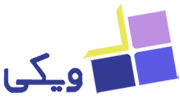نحوه وارد کردن اپل آیدی در آیفون ۱۳
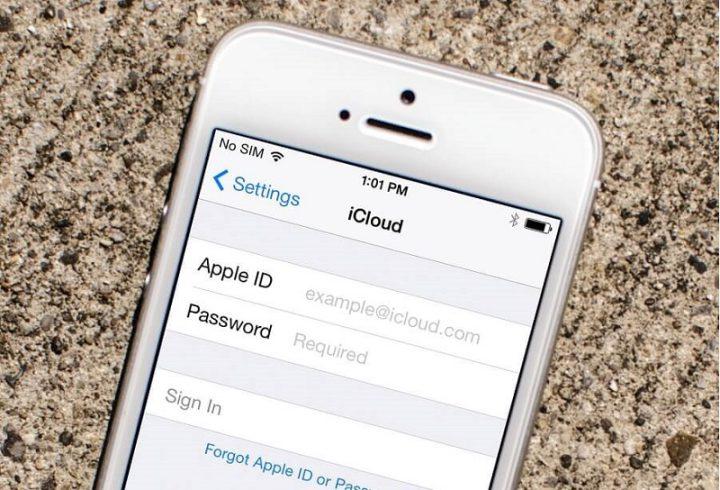
همان طور که احتمالا می دانید، برای ورود به محیط اپ استور، نصب نرم افزارها و بازی ها و در کل استفاده از دیوایس های شرکت اپل بخصوص آیفون ها، شما نیاز به استفاده از اپل آیدی خواهید داشت و مانند اندروید، امکان نصب اپلیکیشن ها خارج از محیط استور وجود ندارد.
اپل آیدی (Apple ID) یک حساب کاربری است که توسط شرکت اپل ایجاد شده است و به کاربران امکان دسترسی به خدمات و محصولات اپل، از جمله App Store، iCloud، iTunes، iMessage و موارد دیگر را می دهد. این حساب از یک آدرس ایمیل یا شماره تلفن به عنوان نام کاربری استفاده می کند و با یک رمز عبور احراز هویت می شود. در ادامه قصد داریم آموزش وارد کردن اپل آیدی در ایفون 13 و 12 و مدل های قدیمی تر را بیاموزیم.

فهرست مطلب
وارد کردن اپل ایدی در ایفون ۱۳ و 12
از آنجا که روند وارد کردن اپل ایدی در ایفون 6 و 7 و 12 و 13 مشابه است، در یک بخش، ثبت آن در ابتدا و روشن شدن دستگاه و در حالت دیگر، زمانی که آیفون کار می کند و منو فعال است را می خوانیم:
هنگام راه اندازی اولیه دستگاه آیفون، شما به راحتی می توانید اپل آیدی خود را وارد کنید:
- روشن کردن دستگاه : ابتدا دستگاه آیفون خود را روشن کنید. پس از روشن شدن، زبان مورد نظرتان را انتخاب کنید.
- کشور یا منطقه : سپس کشور یا منطقه خود را انتخاب کنید. این انتخاب ممکن است تأثیری در تنظیمات و پیکربندی های اولیه دستگاه داشته باشد.
- اتصال به شبکه Wi-Fi : اگر در دسترس شبکه Wi-Fi هستید، دستگاه را به آن متصل کنید. این کار به شما کمک می کند فرآیند راه اندازی و انتقال اطلاعات بهتر انجام شود.
- راه اندازی سریع : در مرحله راه اندازی سریع (Quick Start)، شما می توانید با استفاده از دستگاه قبلی خود (در صورت داشتن) اطلاعات خود را به آیفون جدید منتقل کنید. اگر از این گزینه استفاده می کنید، دستورالعمل های مربوطه را دنبال کنید.
- ورود به اپل آیدی : در صفحه “Apps & Data” یا “اپلیکیشن ها و داده ها”، گزینه “Continue with Apple ID” یا “ادامه با اپل آیدی” را انتخاب کنید.
- ورود به اپل آیدی : در مرحله بعد، می توانید اطلاعات اپل آیدی خود را وارد کنید. این اطلاعات عبارتند از ایمیل اپل آیدی و رمز عبور مربوطه. اگر اپل آیدی ندارید، می توانید گزینه “Don’t have an Apple ID or forgot it?” یا “اگر اپل آیدی ندارید یا آن را فراموش کرده اید؟” را انتخاب کنید تا یک اپل آیدی جدید ایجاد کنید.
- تنظیمات امنیتی و تأیید هویت : در صورت تنظیم تأیید دو مرحله ای برای اپل آیدی خود، شما باید روش تأیید هویت را انتخاب کنید و مراحل مربوطه را انجام دهید.
- اتمام راه اندازی : پس از وارد کردن اپل آیدی و تأیید اطلاعات، دستگاه آیفون شما به تنظیمات دیگری مانند Touch ID یا Face ID، iCloud و دیگر تنظیمات اصلی پرداخته می شود.
همینطور، با وارد کردن اپل آیدی در ابتدای راه اندازی دستگاه آیفون، شما می توانید از خدمات و مزایای اپل بهره برداری کنید و به اطلاعات خود دسترسی پیدا کنید.

وارد کردن اپل ایدی در ایفون ۶ و 7
در صورتی که صاحب یکی از دیوایس های آیفون 6 و 7 و یا مدل های پلاس و 6 اس هستید، می توانید بر اساس آموزشی مشابه برای آیفون های دوازده و سیزده، عملیات ثبت و وارد کردن اپل آیدی را انجام دهید. البته دقت فرمایید که روند وارد کردن اپل آیدی یا در همان ابتدای راه اندازی دستگاه و یا در تنظیمات و منوی مختص به آن انجام می گردد.
برای وارد کردن Apple ID (آی دی اپل) در دستگاه های آیفون 6 و 7، شما مراحل زیر را دنبال کنید:
- باز کردن تنظیمات : ابتدا به دستگاه آیفون خود بروید و از صفحه اصلی، تنظیمات (Settings) را باز کنید. آیکون تنظیمات معمولاً شامل چرخ دنده است.
- پیمایش در بخش بالایی : در بخش بالایی صفحه تنظیمات، اسکرول کنید تا به بخش ابتدایی برسید. در بخش ابتدایی، نام شما و عکس پروفایل (اگر تنظیم شده باشد) نمایش داده می شود. بر روی این بخش کلیک کنید.
- ورود به Apple ID : در پنجره جدید، گزینه “Sign in to your iPhone” یا “ورود به آیفون خود” را انتخاب کنید. اگر پیش تر به Apple ID وارد شده باشید، نام شما و عکس پروفایل نمایش داده می شود.
- ورود به Apple ID : در پنجره ورود به Apple ID، ایمیل اپل آیدی خود را وارد کنید و بر روی “Next” یا “بعدی” کلیک کنید.
- وارد کردن رمز عبور : در صفحه بعدی، رمز عبور اپل آیدی خود را وارد کنید و بر روی “Next” یا “بعدی” کلیک کنید.
- تأیید احراز هویت : اگر احراز هویت دو مرحله ای برای حساب اپل آیدی تان تنظیم کرده اید، اکنون باید روش تأیید هویت را انتخاب کنید. این ممکن است از طریق پیامک، اپلیکیشن “Find My” (پیدا کردن من) یا دیگر روش هایی باشد که تنظیم کرده اید.
- دریافت اطلاعیه ها: در صفحه بعدی، شما می توانید تصمیم بگیرید که آیا می خواهید اطلاعیه ها و اخبار اپل را دریافت کنید یا خیر. این انتخاب به شما وابسته است.
- تنظیمات iCloud : در نهایت، شما به تنظیمات iCloud خود هدایت می شوید. می توانید از اینجا تنظیمات مختلفی را برای همگام سازی داده های خود، تنظیمات ذخیره سازی و دیگر ویژگی های iCloud تعیین کنید.
پس از انجام این مراحل، شما با موفقیت وارد حساب Apple ID خود در دستگاه آیفون خواهید شد. این اقدام به شما امکان استفاده از خدمات اپل و دسترسی به اطلاعات شخصی تان را در دستگاه فراهم می کند. دقت کنید که اگر در ایران از اپل آیدی استفاده می کنید، به هیچ عنوان گزینه تایید احراز هویت دومرحله ای را فعال نکنید.

چطور بدون اپل آیدی از آیفون استفاده کنم؟
بله، می توانید بدون اپل آیدی از دستگاه آیفون استفاده کنید، اما با توجه به سیاست ها و قابلیت های ارائه شده توسط اپل، ممکن است محدودیت هایی در دسترسی به خدمات و امکانات دستگاه خود داشته باشید. در واقع، اپل آیدی به عنوان یک حساب کاربری یکپارچه، به شما امکان دسترسی به خدمات مختلف اپل را از طریق یک نام کاربری و رمز عبور مشخص می کند.
بدون اپل آیدی، ممکن است مشکلاتی مثل محدودیت در دسترسی به اپلیکیشن های App Store، عدم توانایی در اشتراک گذاری اطلاعات با دیگر دستگاه های اپل خود (از طریق iCloud)، مشکلات در پیکربندی و تنظیمات دستگاه، و محدودیت در برخی از خدمات آنلاین مانند iTunes و iMessage به وجود بیاید.
اگرچه استفاده از اپل آیدی به شما امکانات و امکانات بیشتری را در دستگاه آیفونتان می آورد، اما اگر تمایلی به ایجاد اپل آیدی ندارید یا مایلید از خدمات اپل استفاده نکنید، می توانید بدون آن از دستگاه آیفون استفاده کنید. هرچند از لحاظ تجربه کاربری و دسترسی به برخی از امکانات، استفاده از اپل آیدی می تواند مفید و مناسب تر باشد.
اپل آیدی به عنوان یک نام کاربری یکپارچه، از طریق یک ایمیل یا شماره تلفن معتبر، به کاربران این امکان را می دهد که به راحتی و به صورت یکجا به خدمات مختلف اپل دسترسی داشته باشند. این در واقع تمرکز و تجمیع محصولات و خدمات اپل را در یک حساب کاربری ساده می کند.